如何查看win11电脑配置?win11系统是一款非常实用的电脑操作系统版本,该版本为用户们提供了丰富的功能,让用户们能够有更好的电脑操作体验,那么很多使用电脑的小伙伴们都很好奇自己电脑的具体配置,在win11系统中该如何进行这一操作呢?很多小伙伴不知道怎么详细操作,小编下面整理了win11电脑配置查看教程,如果你感兴趣的话,跟着小编一起往下看看吧!

1、点击下方任务栏的windows图标或者按下键盘“windows键”打开开始菜单。

2、在开始菜单中找到“设置”或“settings”,一般是右上角的齿轮状按钮,
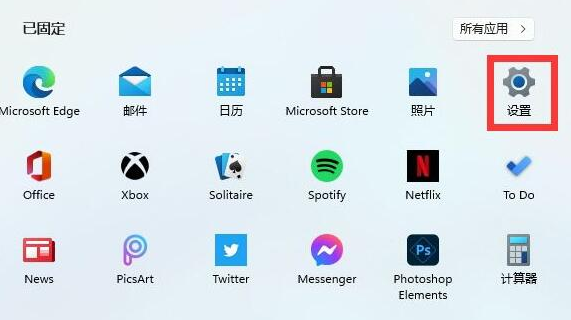
3、接着在设置界面中找到“system”选项,点击进入。
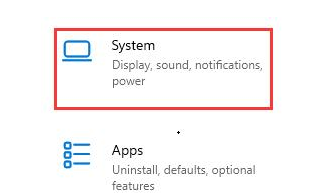
4、在system右侧的“about”中就可以看到详细的电脑配置信息了。
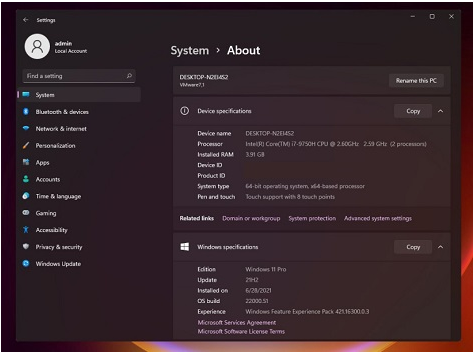
以上就是【如何查看win11电脑配置-win11电脑配置查看教程】全部内容了,更多精彩教程尽在本站!
以上是如何查看win11电脑配置的详细内容。更多信息请关注PHP中文网其他相关文章!




